vscode远程调试linux内核怎么操作
vscode远程调试linux内核怎么操作
推荐答案
将Visual Studio Code(VSCode)用于远程调试Linux内核可以大大提升开发效率和问题排查能力。下面是一些步骤,帮助你在VSCode中设置远程调试Linux内核:
步骤一:准备工作
1. 首先,在本地系统上安装VSCode。你可以从官方网站下载适用于你的操作系统的版本。
2. 确保你在远程Linux服务器上有SSH访问权限,这将用于建立与服务器的安全连接。
步骤二:安装扩展
1. 打开VSCode,点击左侧的扩展图标,搜索并安装“Remote - SSH”扩展。
2. 安装完成后,点击扩展图标,点击“Remote-SSH: Connect to Host...”选项。
3. 输入远程服务器的SSH连接信息,包括用户名和主机名(IP地址或域名)。
步骤三:配置远程调试环境
1. 与远程服务器建立连接后,VSCode会在新窗口中打开远程文件系统。你可以在此处编辑远程服务器上的文件。
2. 在远程服务器上安装必要的调试工具和内核源代码。确保你可以访问和操作这些资源。
步骤四:配置调试器和内核符号
1. 在VSCode中,点击左侧的调试图标,然后点击齿轮图标以创建调试配置。
2. 在配置中,选择“C++”作为调试环境。
3. 配置“program”字段以指向你的内核模块的路径。
4. 配置“MIMode”字段为“gdb”。
5. 配置“setupCommands”字段以加载内核符号表和设置断点。例如:
"setupCommands": [
{
"text": "-file-exec-and-symbols
/path/to/vmlinux"
},
{
"text": "-break-insert file.c:line"
}
]步骤五:开始调试
1. 在VSCode中打开你要调试的源代码文件。
2. 设置断点,以便在调试时暂停执行。
3. 点击调试工具栏上的“开始调试”按钮。VSCode将连接到远程服务器并开始调试。
4. 使用调试工具栏上的按钮执行调试操作,如步进、继续、停止等。
通过以上步骤,你可以在VSCode中进行远程调试Linux内核,快速定位和解决问题。













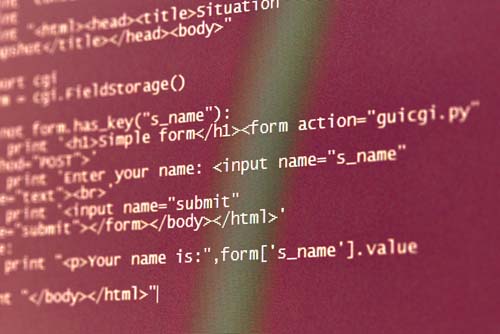
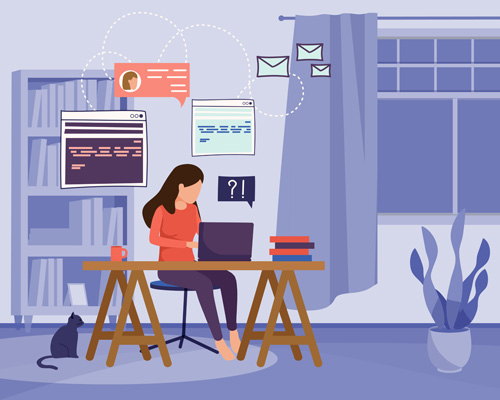



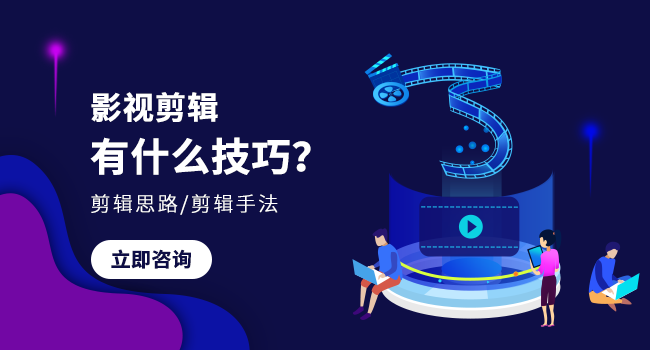


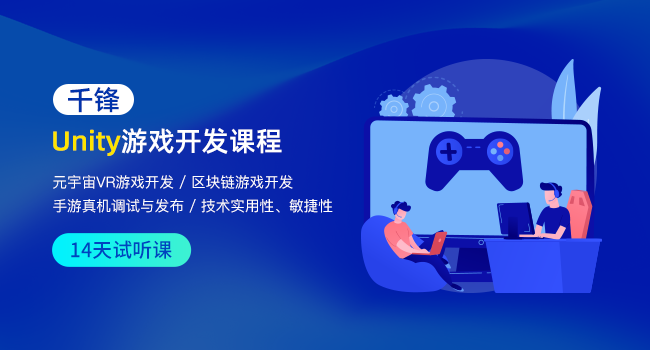


 京公网安备 11010802030320号
京公网安备 11010802030320号